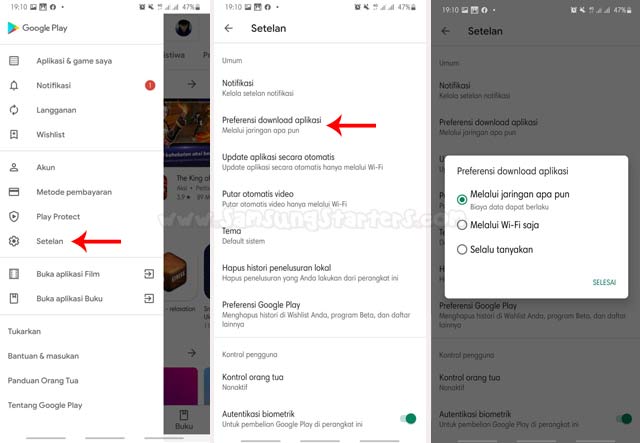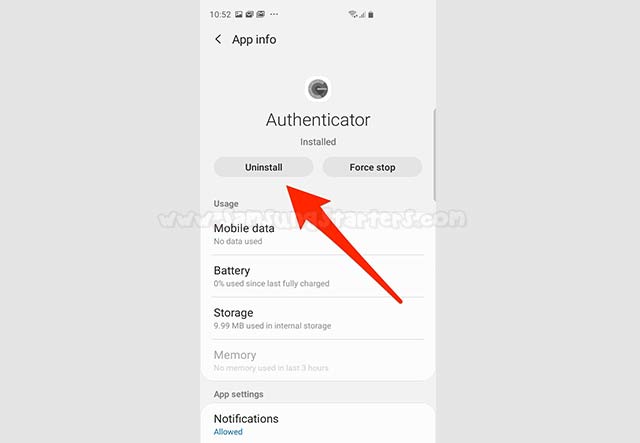10 Cara Mengatasi Tidak Bisa Download Aplikasi di Playstore
Cara mengatasi tidak bisa download aplikasi di Playstore sebenarnya cukup mudah. Anda tidak perlu melakukan factory reset untuk mengatasi masalah tersebut. Nah bagi yang penasaran ingin mengetahui seperti apa caranya silahkan simak informasi samsungstarters.com kali ini.
Ada beberapa penyebab yang menjadikan Play Store tidak bisa download. Penyebab yang utama adalah karena kehabisan memori internal. Sebab aplikasi dan game yang didownload akan tersimpan di memori internal.
Sebenarnya aplikasi dan game bisa disimpan di memori internal. Namun tidak semua smartphone memiliki pengaturan untuk memindah aplikasi ke internal. Alhasil memori internal harus mencukupi agar bisa download aplikasi di Playstore.
Selain karena faktor kehabisan memori, masih ada beberapa penyebab lainnya yang membuat tidak bisa download aplikasi di Playstore. Untuk mengetahui apa saja penyebab dan cara mengatasinya silahkan simak berikut ini.
Tutorial Cara Mengatasi Tidak Bisa Download Aplikasi di Playstore
1. Cek Pengaturan Download Di Play Store
Ada tiga pilihan preferensi jaringan untuk download aplikasi di Play Store. Dimana pilihan yang pertama adalah Melalui Jaringan Apapun, lalu Melalui Wi-Fi Saja dan yang terakhir Selalu Tanyakan.
Jika anda memilih pengaturan Melalui Wi-Fi Saja maka secara otomatis anda tidak bia mendownload aplikasi melalui jaringan seluler.
Mungkin inilah yang menjadi penyebab aplikasi tidak bisa didownload di Play Store. Untuk memastikannya silahkan cek pengaturan Preferensi Downoad Aplkasi dengan cara sebagai berikut.
- Buka Play Store
- Kemudian klik icon menu pada pojok kiri atas.
- Lalu pilih Setelan
- Kemudian pilh Preferensi Download Aplikasi
- Pastikan anda memilih Melalui Jaringan Apapun agar bisa mendownload aplikasi lewat Wi-Fi maupun jaringan seluler.
Cara mengatasi tidak bisa download aplikasi di Playstore ini wajib anda coba terlebih dahulu. Namun apabila tidak berhasil, maka bisa mencoba cara lainnya di bawah ini.
2. Restart Smartphone
Sebelum mencoba cara mengatasi tidak bisa download aplikasi di Playstore secara expert, mari kita mencoba cara yang paling gampang terlebih dahulu. Adapun caranya adalah dengan merestart smartphone.
Silahkan anda restart terlebih dahulu smartphone, kemudian coba download kembali aplikasi yang diinginkan. Biasanya cara ini berhasil. Namun apabila tidak berhasil, silahkan mencoba cara di bawah ini.
3. Hapus Cache Google Play Service
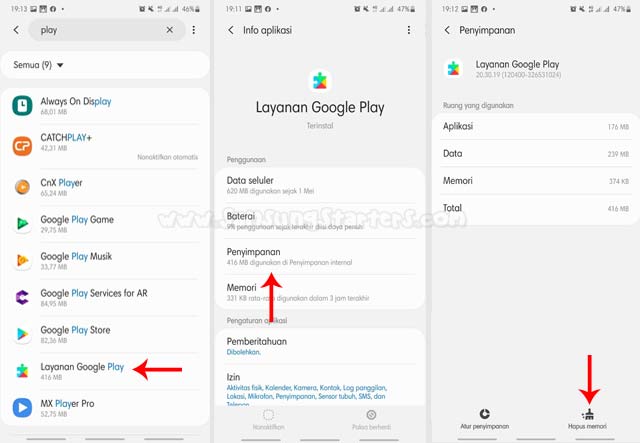
Untuk mengatasi masalah tersebut sangat gampang. Anda hanya perlu menghapus cache Google Play Service melalui menu pengaturan managemen aplikasi yang ada pada setiap tipe smartphone Android.
Sebagai contoh kami akan memberikan tutorial cara menghapus cache Google Play Service pada hp Samsung.
- Buka Menu Pengaturan
- Kemudian pilih menu Aplikasi
- Lalu cari aplikasi bernama Google Play Service atau Layanan Google Play. Kemudian klik aplikasi tersebut.
- Selanjutnya pilih Penyimpanan.
- Kemudian klik Hapus Memori
- Setelah itu klik Atur Penyimpanan.
- Lalu yang terakhir tinggal klik Hapus Semua Data
4. Menghapus Cache & Data Play Store
Cara ini hampir sama dengan cara di atas. Hanya saja yang dihapus adalah cache Google Play Store. Caranya ini cukup efektif dan terbukti berhasil di beberapa smartphone yang pernah saya coba.
Bagi yang bilum mengetahui cara menghapus cache Play Store silahkan simak tutorialnya berikut ini.
- Buka menu Pengaturan
- Kemudian pilih Aplikasi
- Lalu cari aplikasi bernama Google Play Store
- Selanjutnya pilih Penyimpanan.
- Terakhir tinggal klik Hapus Data dan Hapus Memori
- Lalu buka kembali Play Store & coba download lagi.
5. Cek Pengaturan Waktu
Meskipun terlihat sepele, namun pengaturan waktu yang tidak sesuai bisa menyebabkan Play Store tidak bisa digunakan untuk download aplikasi. Oleh karena itulah pastikan mengatur waktu dan tanggal secara tepat. Nah agar mengatur waktu dan tanggal dengan tepat kami sarankan untuk mengaktifkan opsi Tanggal dan Waktu Otomatis yang disediakan jaringan.
6. Hapus Cache Semua Aplikasi
Selain cara di atas, anda juga bisa mencoba menghapus semua cache menggunakan aplikasi CCleaner ataupun aplikasi pembersih bawaan smartphone. Setelah semua cache berhasil dibersihkan kemudian buka lagi Play Store dan coba download lagi aplikasi yang diinginkan.
7. Hapus Aplikasi dan Game
Mungkin penyebab Play Store tidak bisa download aplikasi adalah karena memori internal sudah habis. Untuk mengatasinya anda harus menghapus aplikasi atau game yang memberatkan memori internal. Selain itu, anda bisa memindahkan foto, video, ataupun file berukuran besar ke dalam memori eksternal (MicroSD) sehingga sisa memori mencukupi untuk menginstal aplikasi di Play Store.
8. Ganti Akun Google
Apabila semua cara di atas tidak berhasil, maka cara lainnya adalah dengan menghapus akun Google yang terhubung ke smartphone. Setelah akun terhapus, kemudian tambahkan kembali akun Google ke smartphone.
Jika didalam smartphone sudah ada lebih dari 1 akun Google, maka anda tidak perlu menghapus akun terlebih dahulu. Anda bisa langsung mengganti akun Google yang digunakan di Play Store. Adapun caranya silahkan klik di bawah ini.
- Buka Play Store
- Kemudian klik foto Profil pada pojok kanan atas
- Lalu tinggal memilih akun Google Lainnya.
- Setelah itu coba download lagi aplikasi yang diinginkan.
9. Menghapus Update Play Store
Masih ada beberapa cara mengatasi tidak bisa download aplikasi di Playstore jika cara di atas tidak ada yang berhasil. Dimana caranya adalah dengan uninstal update Play Store, kemudian instal ulang kembali. Untuk mengetahui seperti apa caranya secara detail silahkan simak di bawah ini.
- Buka menu Pengaturan atau Setelan
- Kemudian pilih menu Aplikasi
- Selanjutnya cari aplikasi bernama Google Play Store
- Lalu klik icon tiga titik pada pojok kanan atas.
- Setelah itu klik Hapus Instalan Pembaharuan atau Uninstal update
- Selanjutnya akan muncul pemberitahuan bahwa Play Store akan kembali ke versi setelan pabrik, lalu pilih OK.
- Kemudian buka Play Store, lalu coba download lagi
10. Hapus Proxy
Banyak orang yang mencoba menggunakan Proxy untuk meningkatkan kecepatan internet jaringan seluler. Meskipun bisa bertambah cepat, namun kesalahan menggunakan proxy bisa menyebabkan Play Store tidak bisa download aplikasi.
Untuk mengatasinya anda harus menghapus Proxy yang digunakan pada pengaturan APN. Nah bagi yang menggunakan smartphone Samsung silahkan simak cara menghapus Proxy APN berikut ini.
- Buka menu Pengaturan
- Pilih Koneksi
- Pilih Jaringan Seluler
- Kemudian buka Nama Akses Poin
- Selanjutnya klik nama Akses Poin yang akan diedit
- Lalu hapus Proxy
11. Factory Reset
Sebenarnya kami tidak merekomendasikan cara ini. Factory Reset merupakan cara terakhir jika semua cara di atas tidak ada yang berhasil. Perlu anda ketahui bahwa Factory Reset akan mengembalikan pengaturan smartphone ke versi setelah pabrik.
Itu artinya semua data akan terhapus, baik itu foto, video, aplikasi maupun game. Ada baiknya terlebih dahulu membackup semua data-data yang penting sebelum mencoba Factory Reset. Nah bagi yang belum mengetahui seperti apa caranya silahkan simak informasi berikut “Cara Reset Samsung“.
| Baca Juga Informasi Samsung Lainnya | ||
| Cara Menghidupkan HP Samsung | Cara Mengatasi Lupa Pola | |
| Cara Memperbaiki Android Tidak Bisa Nyala | Cara Merekam Panggilan Telepon | |
Nah demikianlah beragam cara mengatasi tidak bisa download aplikasi di Playstore yang kami sampaikan pada artikel samsungstarters.com kali ini. Silahkan anda mencoba satu persatu cara yang kami sampaikan di atas dan semoga berhasil.